Советы по удалению рамки из документа Word
Есть много способов привлечь внимание к вашим важным идеям в документе Word, включая маркированные или нумерованные списки, различные шрифты, и заголовки разделов. Другой - границы текста. Если вы все же вставите текстовую рамку, вы можете позже решить, что ваш документ без нее будет выглядеть лучше. Если это так, вы можете легко удалить его.
Эта статья относится к Word для Microsoft 365, Word для Microsoft 365 для Mac, Word 2019, Word 2019 для Mac, Word 2016, Word 2016 для Mac и Word 2013.
Применить рамку текста
Размещение рамки вокруг фрагмента текста в документе Word занимает всего несколько секунд.
-
Откройте ваш документ. На ленте выберите Дизайн.

-
Выделите текст, вокруг которого хотите обвести границу.

-
в Фон страницы группа, выберите Границы страницы.

-
в Границы и затенение диалоговом окне выберите Границы таб.

-
Выберите стиль, цвет и ширину границы.

-
Выбирать Ok.

-
Граница окружает изначально выбранный текст.

Удалить рамку текста
Если позже вы решите удалить границу, вот как это сделать.
-
Поместите курсор в любое место в пределах текста с рамкой. На Дизайн вкладка в Фон страницы группа, выберите Границы страницы.

-
в Границы и затенение диалоговое окно выберите Границы.

-
Под Параметр, Выбрать Никто.

-
Выбирать Ok.
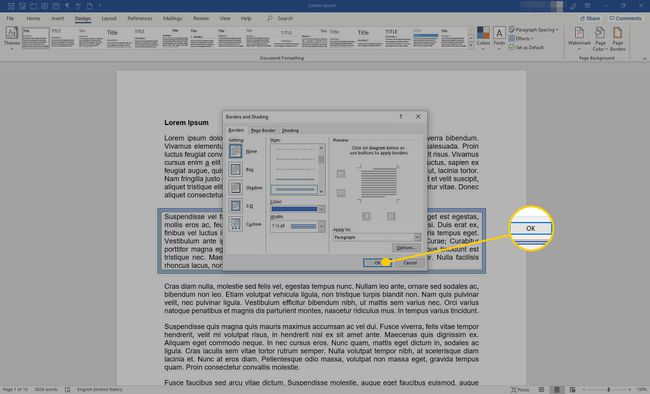
-
Граница удаляется с документа.

